作为现代人生活中不可或缺的一部分,电脑已经成为我们工作和娱乐的必备工具。然而,随着时间的推移,我们可能会遇到一些问题,比如台式电脑键盘打不出字。这个问题不仅会影响我们的效率,还可能让我们感到沮丧和困惑。本文将探讨台式电脑键盘无法输入文字的原因,并提供解决方法,帮助您解决这个烦恼。
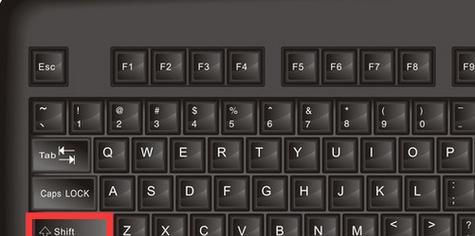
1.键盘连接问题:检查键盘是否正确连接

通过观察键盘连接口和电脑主机之间的连接线,确保连接稳固。如果连接线松动或损坏,可以尝试重新插拔或更换连接线。
2.键盘驱动程序问题:检查驱动程序是否正常
进入电脑的设备管理器,查看键盘驱动程序是否存在异常。如果存在异常,可以尝试更新驱动程序或者卸载重新安装。
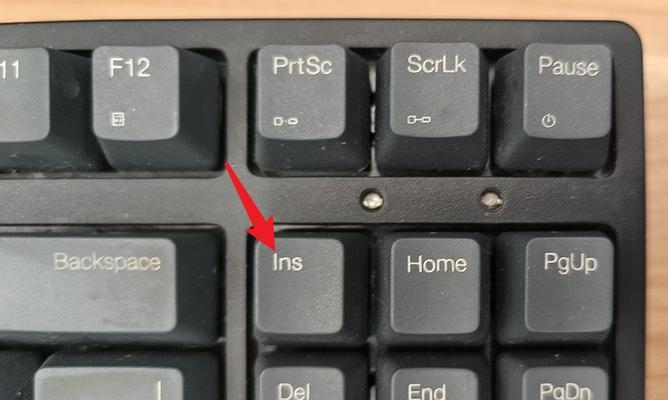
3.按键冲突问题:检查是否存在按键冲突
有时,键盘上同时按下多个按键会导致按键冲突,使键盘无法正常工作。在键盘设置中检查按键映射和功能键设置,确保没有冲突。
4.系统软件问题:检查系统软件是否有故障
某些系统软件可能会导致键盘无法正常输入文字。可以通过重启电脑、关闭无关软件或者更新操作系统来解决这个问题。
5.按键物理损坏问题:检查是否存在按键物理损坏
长时间使用或者不慎造成的意外碰撞可能会导致键盘按键无法正常弹起或按下。此时,可以尝试打开键盘清洁或更换损坏的按键。
6.键盘布线问题:检查键盘布线是否正确
某些情况下,错误的键盘布线也会导致无法输入文字。确保键盘正确连接到主机的USB接口上,或者尝试更换其他可用的USB接口。
7.电脑病毒感染问题:检查电脑是否受到病毒感染
病毒可能会导致电脑键盘无法正常工作。通过安装杀毒软件进行全面扫描并清除病毒,以解决键盘无法输入文字的问题。
8.系统设置问题:检查系统设置是否正确
有时,错误的系统设置也会导致键盘无法输入文字。检查语言、区域和键盘布局设置是否与您使用的键盘相匹配。
9.外部设备干扰问题:检查是否有外部设备干扰
某些外部设备可能会与键盘发生干扰,导致键盘无法正常工作。尝试拔掉其他外部设备,只保留键盘连接到电脑上,看是否能够解决问题。
10.键盘硬件故障问题:检查键盘是否存在硬件故障
如果经过以上的尝试后,键盘仍无法正常工作,很可能是键盘本身存在硬件故障。此时,建议更换一个新的键盘。
11.用户误操作问题:检查是否存在用户误操作
有时候,我们在使用键盘时可能会不小心按下了某些组合键,导致键盘无法输入文字。请确保没有意外按下组合键,或者尝试重启电脑恢复默认设置。
12.操作系统更新问题:检查操作系统是否存在问题
某些操作系统的更新可能会导致键盘出现问题。尝试还原到之前的系统版本或者更新到最新的操作系统版本,以解决键盘无法输入文字的问题。
13.电脑硬件故障问题:检查电脑硬件是否存在故障
除了键盘本身,电脑硬件问题也有可能导致键盘无法正常工作。检查其他硬件设备是否存在故障,并修复或更换有问题的硬件。
14.其他用户账户问题:尝试在其他用户账户下测试键盘
有时,键盘无法输入文字是由于用户账户设置出现问题。尝试在其他用户账户下测试键盘,看是否能够正常工作。
15.寻求专业帮助:找到专业人士寻求帮助
如果您经过以上方法仍无法解决问题,建议寻找专业的计算机维修人员或者联系厂家客服,获得更进一步的帮助。
当台式电脑键盘无法输入文字时,我们可以先排查连接问题、驱动程序问题、按键冲突等常见原因,并按照相应的解决方法尝试修复。如果这些方法都无效,可能是键盘本身存在硬件故障或者其他硬件设备故障,此时需要寻求专业帮助。无论是工作还是娱乐,一个正常工作的电脑键盘对我们来说非常重要,我们应该及时解决键盘故障问题,保持良好的使用体验。




